SHL22の取扱説明書・マニュアル [全2ページ 4.06MB]
shl22_setting.pdf
http://media.kddi.com/.../shl22_setting.pdf - 4.06MB
- キャッシュ
3119view
2page / 4.06MB
■ Eメールアドレスの確認■ 電話番号を入力して発信する■ 着信履歴/発信履歴から発信する■ 電話帳から発信する■ 応答する■ 応答を保留する保留中は、発信元に次のガイダンスが流れます。「ただいま電話に出られません。申し訳ありませんが、まもなく出ますので、よろしければそのままお待ちください。」■ 送信する● データ送信時に表示される画面の内容や数は送信するデータによって異なります。※ プロフィールを送信する場合は、「送信項目設定」で送信する項目を設定できます。■ 受信する● あらかじめ、相手側の機器から赤外線でデータを送信する準備をしておいてください。詳しくはデータを送信する相手側の機器の取扱説明書をご参照ください。● データ受信時に表示される画面の内容や数は受信するデータによって異なります。※1 認証コードの入力が必要な場合は、送る側と受ける側で同じ4桁の数字を入力します。認証コードは、送受信を行う前にあらかじめ通信相手と取り決めておいてください。※2 お買い上げ時のセキュリティキーは 「1234」に設定されています。※3「全件削除して登録」を実施すると元のデータは消去されます。■ データ移行これまでお使いのau電話から、microSDTMメモリカードを使って本製品にデータを移行することができます。※「書」ノートのデータの移行は「「書」ノート」アプリケーションで行います。詳細については、本体内で利用できる『取扱説明書アプリケーション』をご参照ください。● 移行できるデータはこれまでお使いのau電話によって異なります。移行できるデータおよびmicroSDTMメモリカードへの移行方法については、これまでお使いのau電話の取扱説明書をご確認ください。● 本製品へのメールデータ移行は、受信メール2000件、送信メール(未送信メール含む)1000件が上限となります(本体の空き容量によっては実際に保存できる件数が少なくなる場合があります)。● あらかじめ、移行するデータの入っているmicroSDTMメモリカードを本製品に装着しておきます。● データ移行時に表示される画面の内容や数は移行するデータによって異なります。● メールデータは、ホーム画面→[アプリ]→[メール]→[e]→[設定]→[メールの引越し]→[読み込み]と操作しても移行できます。※1 お買い上げ時のセキュリティキーは 「1234」に設定されています。※2「上書登録開始」を実施すると元のデータは消去されます。■ デ ー タ 閲 覧・再 生これまでお使いのau電話からmicroSDTMメモリカードへデータを移行すると、本製品でデータを閲覧・再生することができます。● これまでお使いのau電話で保存していた、著作権付きのデータについては、本製品への引継ぎができません。ただし、LISMO対応機種から機種変更した場合は、au電話でダウンロードした着うたフル(R)、着うたフルプラス(R)、ビデオクリップを引き継ぐことができます。なお、LISMO Portからau電話に転送した楽曲は、再度LISMO Portから転送する必要があります。■ データバックアップ大切なデータを守るため電話帳やメールなどは定期的にmicroSDTMメモリカードにデータをバックアップしてください。※「書」ノートのデータのバックアップは「「書」ノート」アプリケーションで行います。詳細については、本体内で利用できる『取扱説明書アプリケーション』をご参照ください。● 本体に保存したデータについては、コンテンツマネージャーなどを利用してmicroSDTMメモリカードに移動/コピーしてください。詳細については、本体内で利用できる『取扱説明書アプリケーション』をご参照ください。 なお、本体に保存されている主なデータの保存場所は次の通りです。● アプリケーションは、 ご購入時と同じGoogleアカウント/au IDをご利用いただくことで、 通信料のみで再ダウンロードすることができます。● あらかじめ、microSDTMメモリカードを本製品に装着しておきます。● データバックアップ時に表示される画面の内容や数はバックアップするデータによって異なります。● メールデータは、ホーム画面→[アプリ]→[メール]→[e]→[設定]→[メールの引越し]→[保存]と操作してもバックアップできます。※ お買い上げ時のセキュリティキーは 「1234」に設定されています。お知らせ/ステータスパネルの「機能ボタン」を利用して、機能の有効/無効などを設定できます。機能を利用しないときなど、設定をこまめに切り替えることで電池の消耗を抑えることができます。■「機能ボタン」を利用する※ 有効にすると青色に切り替わります。「」 をタップすると、2行目以降の機能ボタンを表示/非表示することができます。■「機能ボタン」について次の機能を設定できます。1 2 3z zホーム画面で[アプリ]をタップし、[設定]をタップ[プロフィール]をタップ プロフィール画面でEメールアドレスを確認します。電話をかける・受ける1 2zホーム画面で[アプリ]をタップし、[電話]をタップ電話番号を入力し、[発信]をタップ1 2 3z zホーム画面で[アプリ]をタップし、[電話]をタップ[着信履歴]または[発信履歴]をタップ電話をかけたい相手の[]をタップ1 2 3 4z z zホーム画面で[アプリ]をタップし、[電話]をタップ[] をタップ 電話をかけたい相手をタップ[]をタップ1 2 3z z着信中に[応答]を下に動かす通話が開始されます。 電話を切る場合は、[通話終了]をタップ1 2 3z z着信中に[保留]を下に動かす保留が開始され、発信元にガイダンスが流れます。電話に出る場合は、[応答]をタップバックライト点灯中(ウェルカムシート(ロック画面)表示中を除く)に着信があった場合は、左の画面が表示されます。[応答]または[保留]をタップしてください。赤外線通信1 2 3 4z z zホーム画面で[アプリ]をタップし、[赤外線送受信]をタップ[1件送信]をタップ 送信するデータを選択※画面に従って操作し、[OK]をタップ1 2 3 4z z z zホーム画面で[アプリ]をタップし、[赤外線送受信]をタップ[全件受信]をタップ 認証コードを入力し、[OK]をタップ※1画面に従って操作し、[OK]をタップ5 6 7z zロックを解除する※2[追加登録]または[全件削除して登録]をタップ※3確認画面やアカウント選択画面などが表示された場合は、画面に従って操作microSDTMメモリカードによるデータ移行、閲覧、バックアップ本製品に移行できるデータ電話帳(アドレス帳)、メール(Eメール、SMS)、ブックマーク(ブラウザのお気に入り)、スケジュール、メモ帳、ユーザー辞書/学習辞書(iWnn IME - SH edition)、「書」ノートのデータ※1 2 3 4z z z zホーム画面で[アプリ]をタップし、[設定]をタップ[ストレージ]をタップし、[microSDバックアップ]をタップ[読み込み]をタップ ロックを解除する※15 6 7 8z z zすべて読み込む場合は、[全選択]をタップ[追加登録開始]または[上書登録開始]をタップ※2確認画面やアカウント選択画面などが表示された場合は、画面に従って操作終了後、[完了]をタップ閲覧・再生できるデータ フォト(画像)、ムービー(動画)、ミュージック(音楽)、テレビ(ワンセグ)、ドキュメント1 2 3 4z z zホーム画面で[アプリ]をタップし、[コンテンツマネージャー]をタップ表示したいカテゴリをタップ 表示したいデータをタップ データが表示されます。バックアップできるデータ電話帳(アドレス帳)、メール(Eメール、SMS)、ブックマーク(ブラウザのお気に入り)、スケジュール、メモ帳、ユーザー辞書/学習辞書(iWnn IME - SH edition)、「書」ノートのデータ※カメラで撮影したデータ\storage\sdcard0\DCIM\100SHARPボイスレコーダーで録音したデータ \storage\sdcard0\PRIVATE\SHARP\CM\MUSICブラウザで保存したデータ\storage\sdcard0\Download修理のため本製品をauショップなどでお預りする場合、メモリをクリアいたしますので、データのバックアップを行ってください。1 2 3 4z z z zホーム画面で[アプリ]をタップし、[設定]をタップ[ストレージ]をタップし、[microSDバックアップ]をタップ[保存]をタップ ロックを解除する※5 6 7 8z z zすべて保存する場合は、[全選択]をタップ確認画面やアカウント選択画面などが表示された場合は、画面に従って操作[開始]をタップし、[はい]をタップ終了後、[完了]をタップ電池消耗を軽減する1 2zステータスバーを下に動かす「機能ボタン」で設定を切り替える機能をタップ※マナーモード マナーモードを設定します。Wi-Fi Wi-Fi(R)の利用を設定します。GPS GPS機能の利用を設定します。自動画面回転 画面の自動回転を設定します。明るさ 画面の明るさを設定します。BrightKeep Bright Keepを設定します。のぞき見ブロックベールビュー(のぞき見ブロック)を設定します。Bluetooth Bluetooth(R)の利用を設定します。同期 アプリケーションの同期について設定します。Wi-Fiテザリング Wi-Fi(R)テザリングの利用を設定します。ワイヤレス出力 ワイヤレス出力の利用を設定します。NFC NFCの利用を設定します。AS96_設定ガイド-WEB.fm 2 ページ 2013年6月17日 月曜日 午後1時25分
参考になったと評価
 この取扱説明書は参考になりましたか?
この取扱説明書は参考になりましたか?
その他の取扱説明書
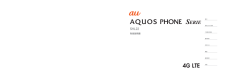
31441 view
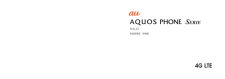
109042 view





